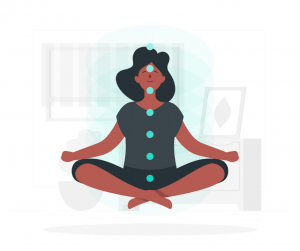Vous êtes utilisateur d’une messagerie instantanée de santé et même peut-être d’idomed et vous pensez tout savoir de son utilisation ? On vous met au défi que vous ignoriez au moins 5 des ces astuces !
A vous de jouer pour devenir un ninja de la messagerie instantanée et plus particulièrement d’idomed !
1. Répondre à un message spécifique
On commence par la base ! Pour faire référence à un message spécifique, cliquez sur la zone de texte du message et sélectionnez « répondre ».
2. Transférer un message ou une photo ou un document vers une autre conversation
Au même endroit ! Cliquez sur la zone de texte du message et sélectionnez « transférer ».
3. Retirer / ajouter une nouvelle personne à un groupe ... ou le quitter
Il y a un monde derrière le bandeau bleu d’un groupe ! Cliquez sur le nom du groupe pour voir ses paramètres. Vous pouvez ainsi « ajouter un participant au groupe ». Pour retirer une personne, cliquez sur son nom puis « retirer de la discussion ».
Vous pouvez aussi décider de « quitter le groupe » mais c’est comme en boîte, toute sortie est définitive, vous ne pourrez plus y accéder ⛔ (sauf si quelqu’un vous y ajoute de nouveau).
4. Mentionner une personne spécifique
Dans une message, pour faire référence à une personne spécifique, ajoutez simplement @ devant son nom. Elle pourra ainsi recevoir une notification spécifique.
5. Régler ses notifications selon les types de discussions (pros/patients avec mentions, etc)
En parlant de notifications, pour ne pas se laisser déborder, vous pouvez les régler pour n’en recevoir que certaines ou aucune 
Cela s’appliquera sur tous les appareils que vous utilisez !
6. Supprimer un message
L’erreur est humaine et la possibilité de supprimer un message une nécessité ! Cliquez dans la zone de texte du message puis sélectionnez « supprimer ». Et ça fonctionne même si l’interlocuteur a lu le message 😉
7. Retrouver des images ou des documents
Vous vous souvenez avoir envoyé un document il y 3 mois et vous aimeriez le retrouver ? Cliquez sur le bandeau en haut du fil puis sur Documents. Vous verrez la liste des éléments échangés dans le fil.
8. Voir qui a lu un message
Cette fonctionnalité peut rendre parano 🕵️ mais il s’agit plutôt de s’assurer qu’une information est bien passée ! Cliquez sur la zone de texte du message puis « Informations » vous verrez qui a lu et à quelle heure.
9. Archiver une conversation
Si vous souhaitez faire disparaître une discussion de vos conversations actives, vous pouvez l’archiver. Cela archivera la discussion pour tous les participants de la discussion, qui en seront informés.
Pour cela, depuis l’écran d’accueil, faites glisser vers la gauche (ou cliquez sur l’encoche grise sous l’heure sur ordinateur) puis sélectionnez Archiver. Vous pourrez toujours retrouver la discussion et la désarchiver en tapant son nom dans la barre de recherche.
10. Envoyer un message vocal
Dispo sur mobile uniquement
Dans la discussion de votre choix, cliquez sur le petit micro 🎙️ et maintenez-le appuyé le temps d’enregistrer votre message puis relâchez pour l’envoyer. En cas de cafouillage, vous pouvez toujours supprimer le message 🤐.
11. Marquer une discussion comme non lue
Vous avez lu le message mais pas le temps de répondre sur le moment ?
Depuis l’écran d’accueil, faites glisser vers la droite (ou cliquez sur l’encoche grise sous l’heure sur ordinateur) puis sélectionnez « Non-lu ». Vous garderez ainsi la notification jusqu’à la prochaine lecture 
12. Epingler une discussion
Vous vous y perdez dans vos discussions ? Epinglez les plus importantes pour les voir toujours en haut de la liste 📌. Depuis l’écran d’accueil, faites glisser vers la droite (ou cliquez sur l’encoche grise sous l’heure sur ordinateur) puis sélectionnez « épingler ».
13. Avoir un icône idomed sur votre bureau d'ordinateur
C’est l’équivalent d’un pass VIP 😎. Créer un raccourci pour ouvrir directement idomed web depuis votre bureau. Dans Chrome, cliquez sur les 3 petits points en haut à droite/ Plus d’outils / Créer un raccourci.
14. Glisser des documents ou des photos directement dans la conversation
Outre le trombone pour chercher une pièce jointe sur le web, vous pouvez à présent glisser et déposer un document ou une photo directement dans une conversation pour le charger 🥳🥳🥳
15. Prendre la photo directement dans l'appli pour ne pas la conserver dans son téléphone
Outre le fait que ce n’est pas très agréable de les mélanger avec vos photos de vacances, c’est aussi illégal de conserver des photos de vos patients sur votre téléphone. Prenez-les directement dans l’application pour qu’elles soient stockées dans le fil de discussions et non dans votre galerie.
16. Se connecter sur plusieurs écrans simultanément
Être connecté sur le web pour envoyer un document et sur votre appli pour la vidéo simultanément ? Aucun problème !
17. Ajouter une photo sur son profil ou sur un groupe
C’est tout de même plus sympa de savoir à qui on s’adresse.
Dans le Menu (en haut à gauche sur l’écran d’accueil), sélectionnez Profil : vous pourrez choisir une photo qui s’affichera pour vos interlocuteurs professionnels. De même pour mieux identifier un groupe, cliquez dans le bandeau bleu et ajoutez une image. 📸
18. Retourner à la ligne
Ça peut sembler idiot mais c’est bien pratique ! Sur le web, pour retourner à la ligne, appuyer sur la touche majuscule et entrée. Voila c’est simple mais il fallait le savoir 🤷♀️.
19. Ajouter des emojis
L’ASTUCE essentielle de cette liste (ok pas vraiment), comment ajouter des emojis sur le web ? Et bien un simple clic droit/Emojis et symboles et vous voila armé. 😊🥺😉😍😘😚😜😂😝😳😁😣
20. Envoyer des gifs
…Ah non ça ce n’est pas encore possible mais si vous êtes pour, écrivez-nous ! (on arrivera peut-être à faire plier les développeurs